导语:WordPress网站发邮件的方式,我们一般使用SMTP插件来实现。WP Mail SMTP插件是一个很好的发送邮件的插件,支持传统的SMTP方式,也为每个不同公司的邮箱设置了独特的、安全的登录方式。我们今天说的是谷歌的Google Apps方式。
安装WP Mail SMTP插件
安装WP Mail SMTP插件很简单,在WordPress后台搜索安装就可以了。
设置WP Mail SMTP插件
设置也很简单,填上From Email的信息,再填上From Name的信息,然后选择Mailer,这里我们选择GMAIL,下面就会出现Client ID、Client Secret、Authorized redirect URI,这就是谷歌Apps方式(Google Apps)。
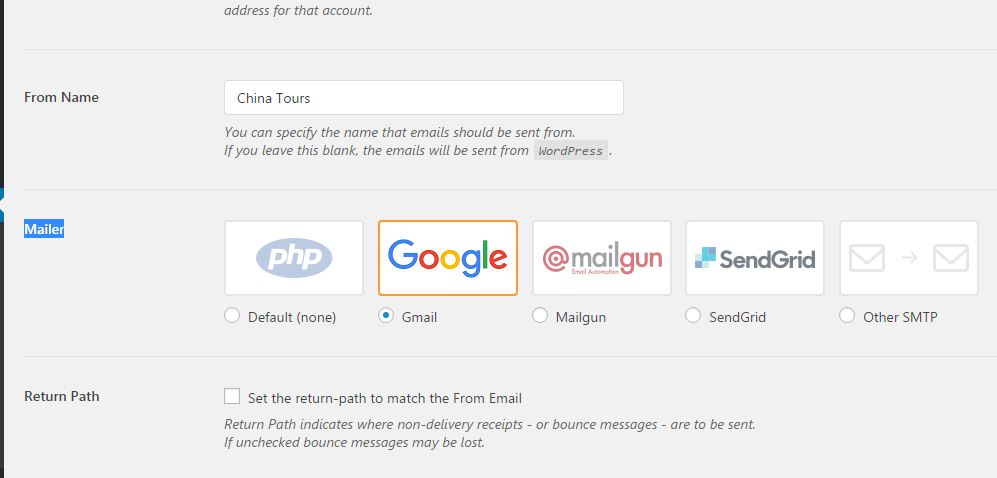
Client ID、Client Secret是需要从谷歌那里申请获得,Authorized redirect URI是你填写到谷歌上面的。
另外,如果你不想使用谷歌Apps方式,想使用传统的方式,那么点击Other SMTP,那么就会出现传统的配置界面。注意,如果谷歌邮箱要使用传统的SMTP方式,那么我们需要在谷歌邮箱设置允许不够安全的应用,这样才能发送成功。
创建一个谷歌WEB APP
登录网址:https://console.developers.google.com/apis/dashboard,当然,你要能够登录谷歌,而且有谷歌的账号。
创建一个新的项目,自己命名。
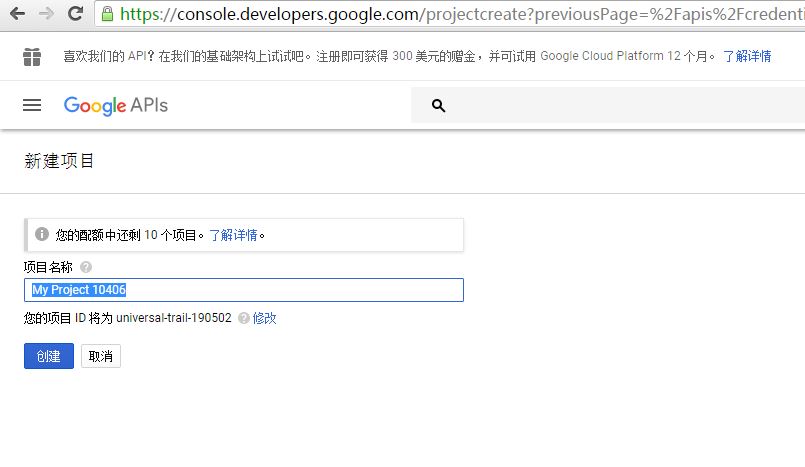
进入“凭据”,选择OAuth,填写电子邮箱地址、向用户显示的产品名称,这两项是必填的。其他的可以不填。点保存。
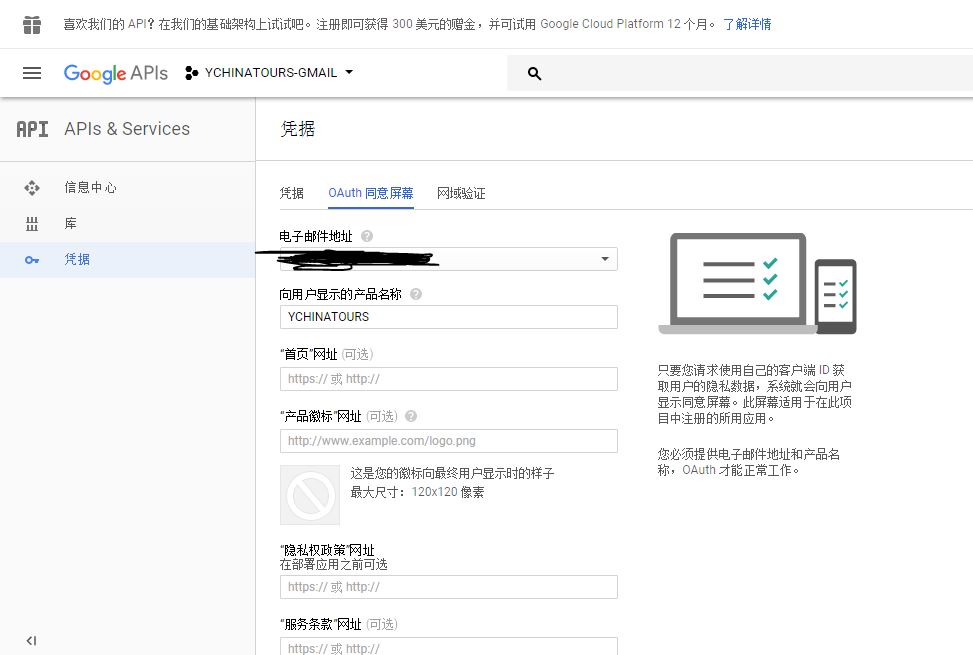
进入“创建客户端ID”,选择“应用类型”:“网页应用”。填写“名称”:“网页客户端 1”,注意这里会自动添加,如果你要改其他的名字,可以自己改。
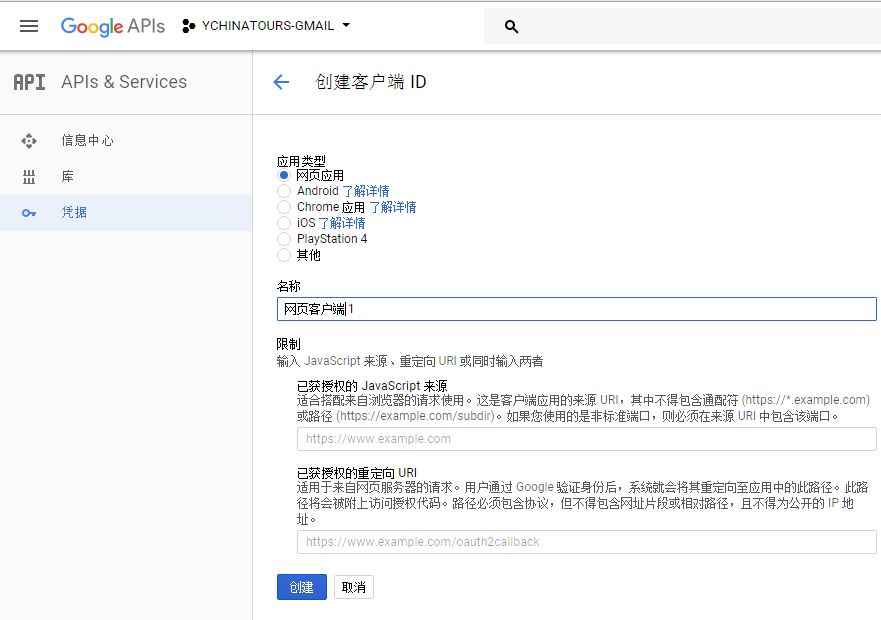
“已获授权的 JavaScript 来源”:“填你自己的网站地址”,最后面结尾不带/。
“已获授权的重定向 URI”:“填你网站WP Mail SMTP插件的Authorized redirect URI”。
点保存。
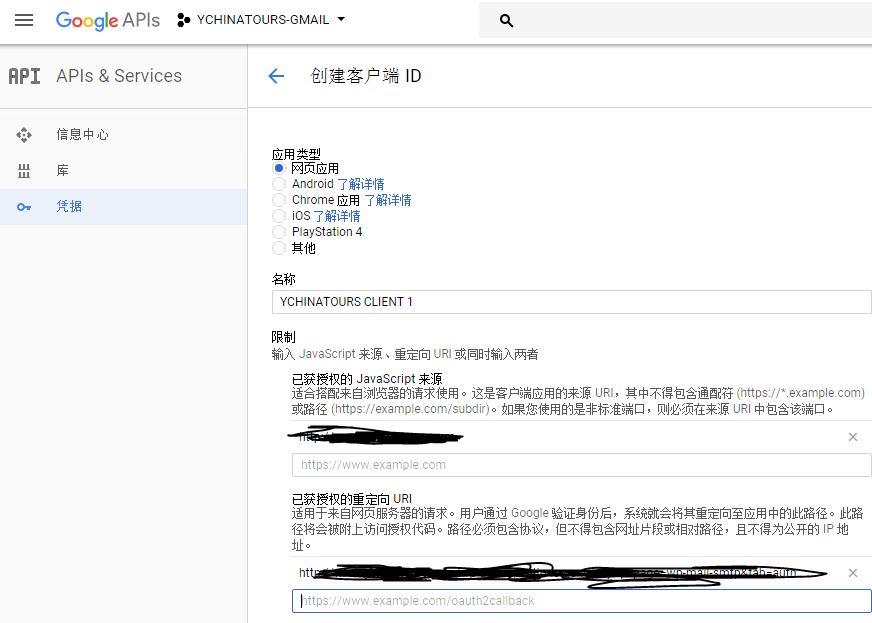
复制弹出框中的“客户端ID”,对应你网站的“Client ID”。复制“客户端密钥”,对应你网站的“Client Secret”。
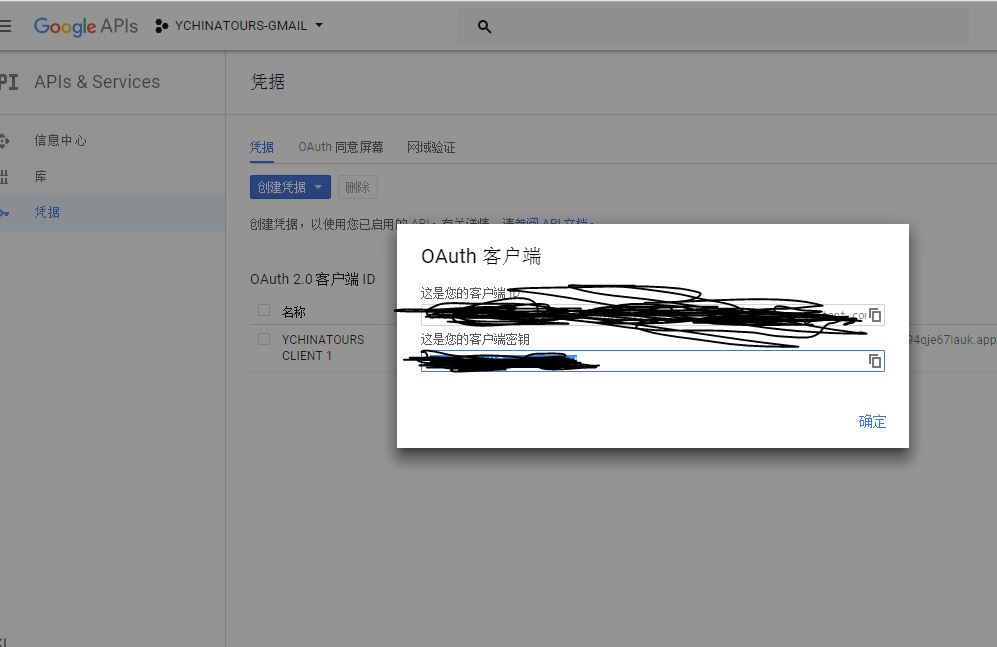
进入“库”,选择“电子邮件地址”下面的“Gmail API”,点启用。
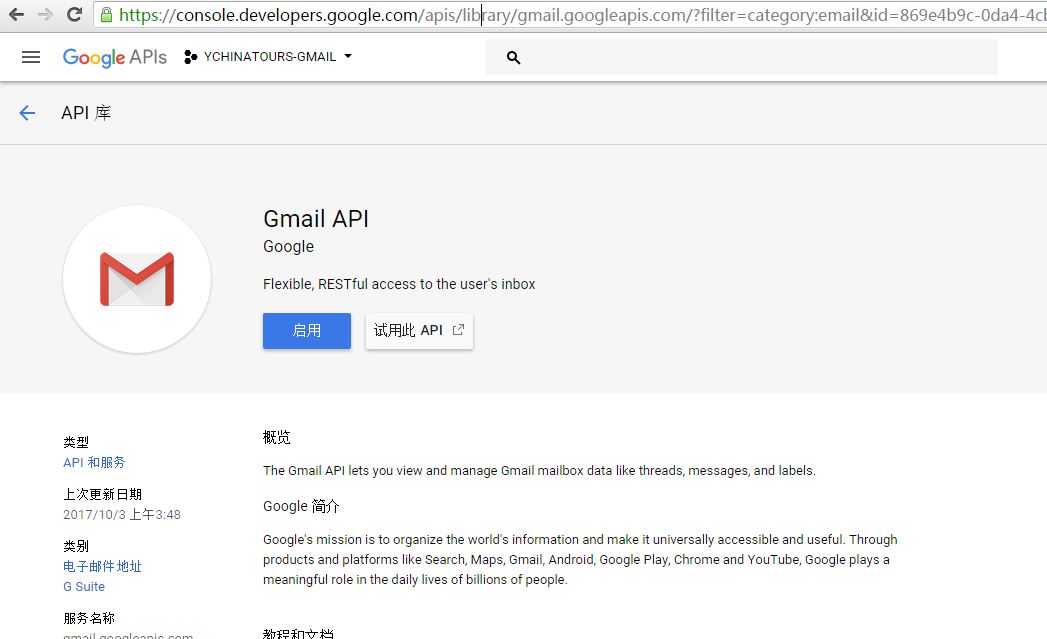
进入WP Mail SMTP插件设置,点击“Allow plugin to send emails using your Google account.”。在出来的页面上点击“允许”。
好了,你可以去发送测试邮件了。
结束
你学会了吗?谷歌的设置可能会因为升级而变化,但大体的东西应该不会改变。




